有时在安装其他网站的下载mac应用程序时,会遇到提示“文件已损坏,请移至回收站”或“来自不明开发者”的提示,这两个提示都是< 下载 的@mac 应用程序无法顺利安装。
问题的解决方案
这是由于 mac 系统安全机制,默认情况下只信任 mac App Store 下载 的 软件 和使用开发者 ID 签名的应用程序。这和安卓手机类似,只要打开“允许任何来源”选项苹果mac安装软件隐私偏好设置,就可以顺利安装。
打开步骤:点击左上角苹果图标-系统偏好设置-安全和隐私-点击左下角黄色小锁-点击任意来源
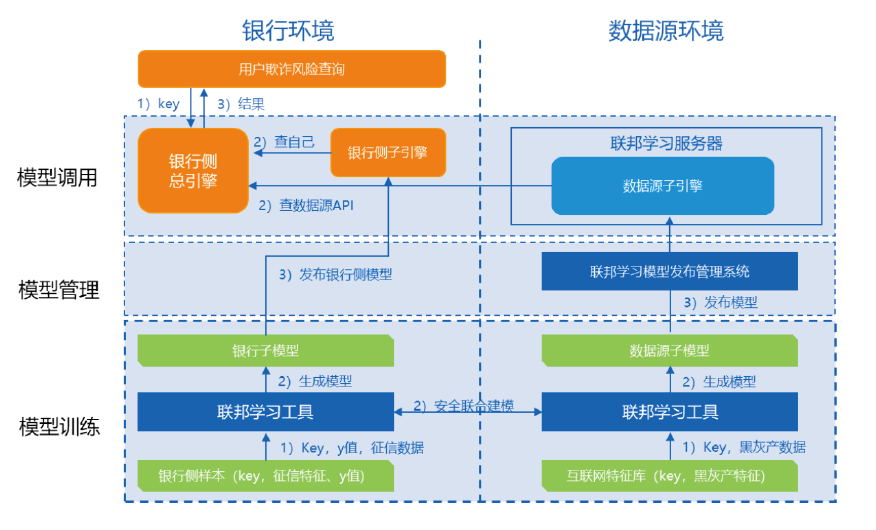

开启“任何来源”选项后,再安装刚才的应用程序,不再提示“文件已损坏”或“来自不明开发者”苹果mac安装软件隐私偏好设置,安装顺利。
没有“任何来源”
也许你会发现你的电脑没有“Any ”的选项?这是因为最新的mac OS系统是隐藏的,我们可以手动让“任意源”显示

打开步骤:点击键盘F4--其他--终端-
复制输入 sudo spctl ---点击回车 ---稍后输入电脑开机密码(输入密码时不会显示密码) ---输入密码后点击回车 ---关闭终端并打开安全和隐私,您可以看到“任何来源”选项。
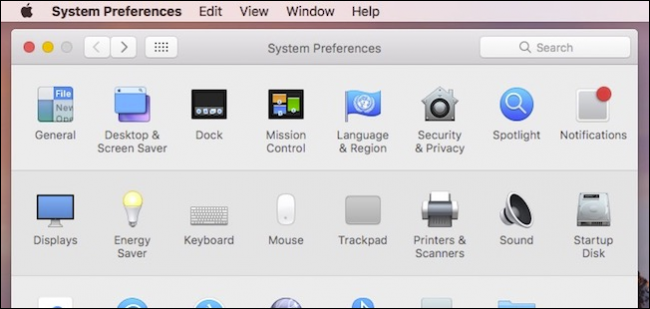
发表评论